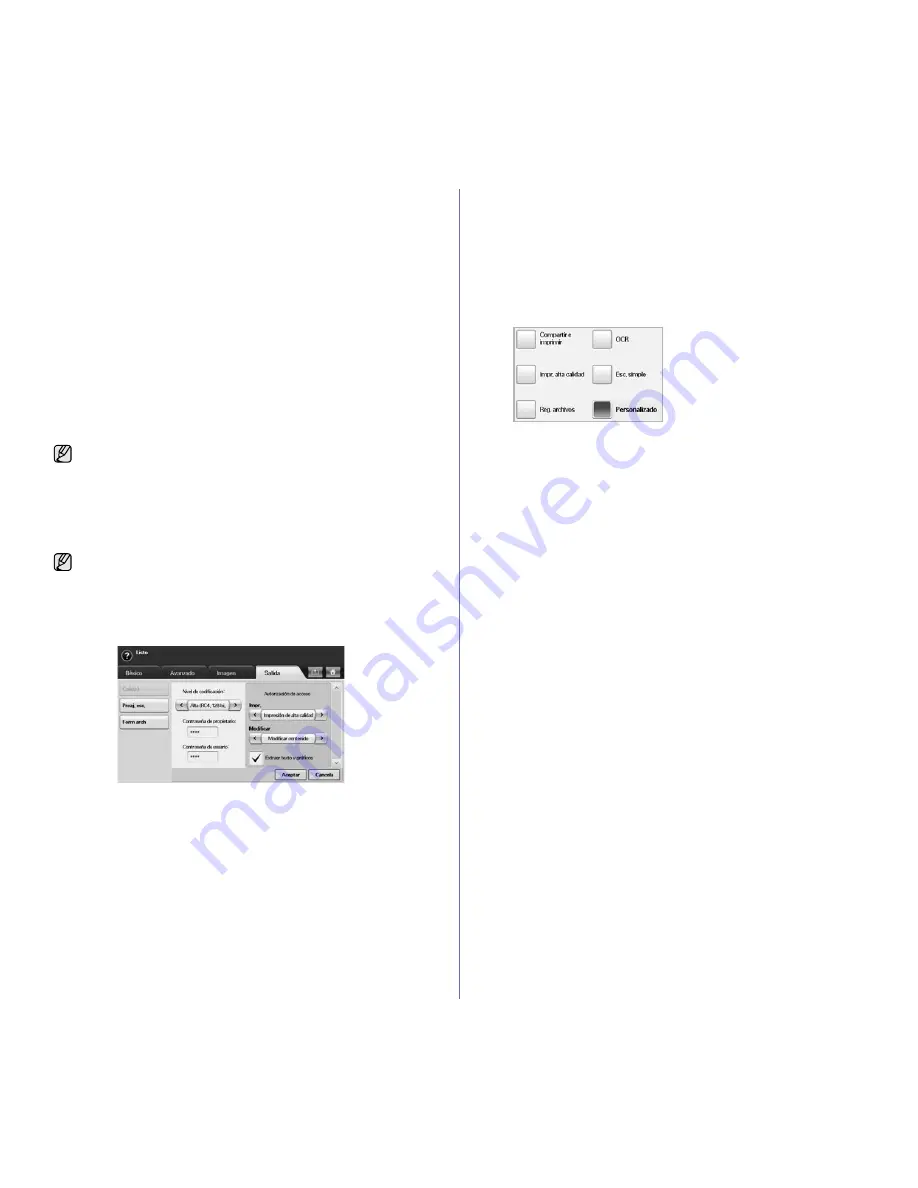
Digitalización
_ 57
•
: digitaliza originales en formato PDF.
Puede añadir una
Firma digital
al PDF con la certificación. Para añadir la
Firma digital
, tiene que crear la certificación desde
SyncThru™ Web
Service
. Inicie la sesión en
SyncThru™ Web Service
como administrador.
(Consulte la sección “Controlar su impresora desde el sitio web” en la
página 99.) Y haga clic en
Setting
>
Ajustes del equipo
>
Scan
>
Scan
Security
>
Digital Signature in PDF
. La
Firma digital
puede utilizarse en
la función
Escanear a servidor
.
También puede crear
Codificación PDF
que esté codificado para proteger
el contenido frente al acceso no autorizado. Puede configurar el nivel de
codificación, la contraseña y el permiso de acceso, por ejemplo, para leer,
imprimir o modificar, etc.
Codificación PDF
puede utilizarse en la función
Escanear a servidor
. (Consulte la sección “Codificación PDF” en la
página 57.)
•
Página única TIFF
: digitaliza originales en formato TIFF; los
distintos originales se digitalizan como un solo archivo.
•
Multipágina TIFF
: digitaliza originales en formato TIFF; los distintos
originales se digitalizan como varios archivos.
•
JPEG
: digitaliza originales en formato JPEG.
•
XPS
: escanea originales en formato XPS.
Codificación PDF
Para codificar los archivos PDF, debe configurar parámetros para el nivel
de codificación, la contraseña y el permiso de acceso, etc.
1.
Pulse
Esc.
>
Escanear a servidor
> la ficha
Salida
>
Form arch
>
.
2.
Pulse
Codificación PDF
.
3.
Pulse
Activado
.
4.
Seleccione un nivel de codificación.
•
Baja (RC4, 40 bits)
: recomendado para Acrobat 3.0 o una versión
posterior.
•
Alta (RC4, 128 bits)
: recomendado para Acrobat 5.0 o una versión
posterior.
•
Alta (AES, 128 bits)
: recomendado para Acrobat 7.0 o una versión
posterior.
5.
Escriba la
Contraseña de propietario
para obtener derechos
completos sobre el PDF.
6.
Escriba la
Contraseña de usuario
para obtener
Autorización de
acceso
definido por el menú de
Autorización de acceso
de abajo.
7.
Configure el
Autorización de acceso
para imprimir o modificar. Esta
configuración afectará a los usuarios cuyo acceso se realice mediante la
Contraseña de usuario
.
8.
Marque la opción
Extraer texto y gráficos
para otorgar a los usuarios
permiso para extraer texto o gráficos.
9.
Pulse
Aceptar
.
Preaj. esc.
Esta función permite usar una configuración optimizada para tareas de
digitalización específicas.
Pulse
Esc.
>
Esc. a Email
(O
Escanear a servidor
) > la ficha
Salida
>
Preaj. esc.
•
Compartir e imprimir
: genera un archivo de tamaño pequeño para
documentos de calidad normal.
•
Impr. alta calidad
: configure esta opción para obtener una alta
calidad de impresión con el mayor tamaño de archivo.
•
Reg. archivos
: para el archivo electrónico que tiene el menor
tamaño de archivo.
•
OCR
: produce copias digitalizadas para el software OCR. Obtendrá
imágenes con la mayor calidad posible.
•
Esc. simple
: se utiliza para documentos simples que sólo contienen
texto. El tamaño del archivo será pequeño.
•
Personalizado
: aplica la configuración de digitalización actual que
ha seleccionado.
•
El formato de archivo JPEG no se puede seleccionar si
Mono
se
ha seleccionado en
Modo color
.
•
El formato de archivo
XPS
no puede mostrarse en modo
Esc. a PC
.
Codificación PDF
puede utilizarse en la función
Escanear a
servidor
.
Содержание SCX-6545N Series
Страница 141: ...REV 4 02...
Страница 142: ...Impresora Samsung Secci n de software...
















































